iCloud, rozwiązanie Apple do przechowywania i synchronizacji w chmurze, obejmuje bezpłatne internetowe konto e-mail, do którego można uzyskać dostęp z dowolnego urządzenia Mac, Windows lub iOS, korzystając z witryny iCloud za pośrednictwem przeglądarki lub aplikacji Mail.
Instrukcje zawarte w tym artykule dotyczą komputerów Mac z systemem OS X 10.8 lub nowszym, poza wyjątkami.
Włącz usługę iCloud Mail w systemie macOS
Aby włączyć usługę iCloud Mail, skonfiguruj usługi iCloud.
Zanim będzie można skonfigurować usługi iCloud, skonfiguruj konto iCloud na komputerze Mac.
-
Przejdź do menu Apple lub Docka, a następnie wybierz Preferencje systemowe.
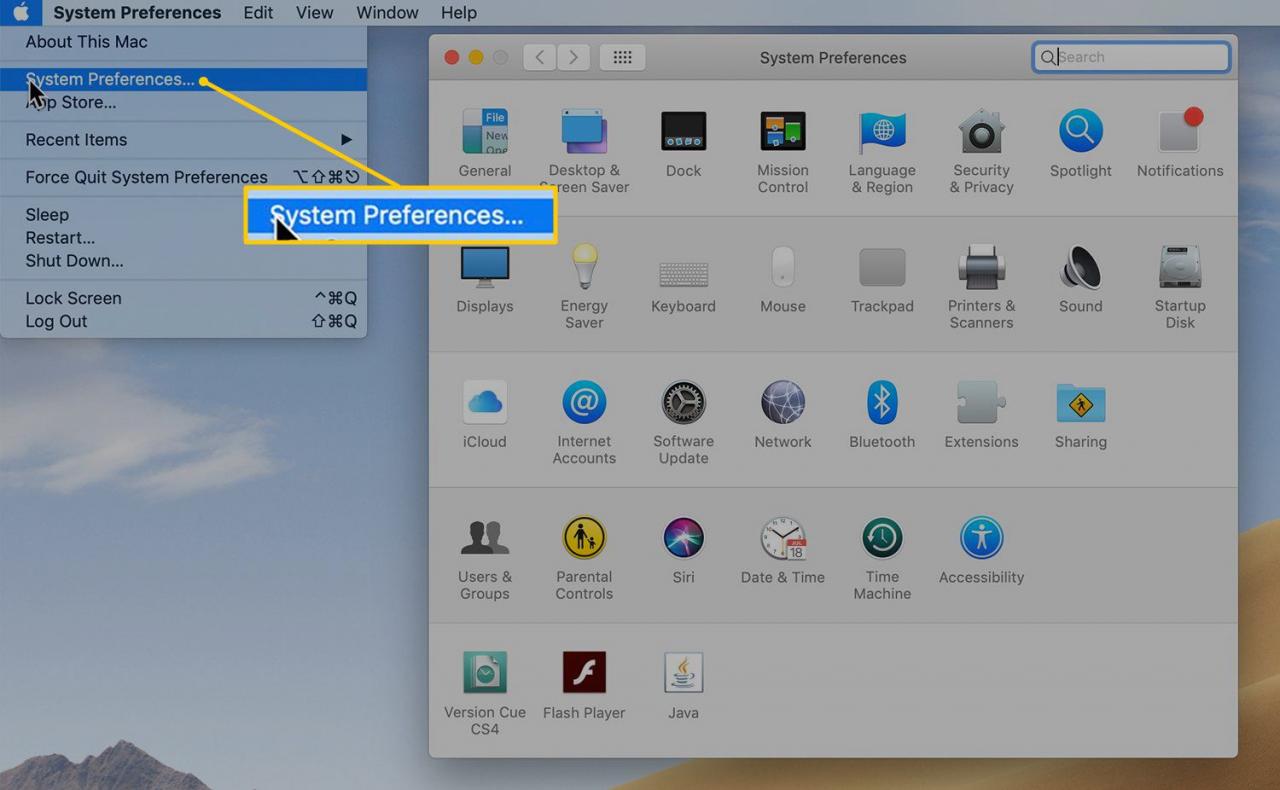
-
w Preferencje systemowe okno, wybierz iCloud.
Jeśli nie masz jeszcze włączonego konta iCloud, w panelu preferencji iCloud pojawi się monit o podanie Apple ID i hasła.
-
Wybierz Poczta, Kontakt, Kalendarze, Przypomnienia, Uwagi, safari pola wyboru.
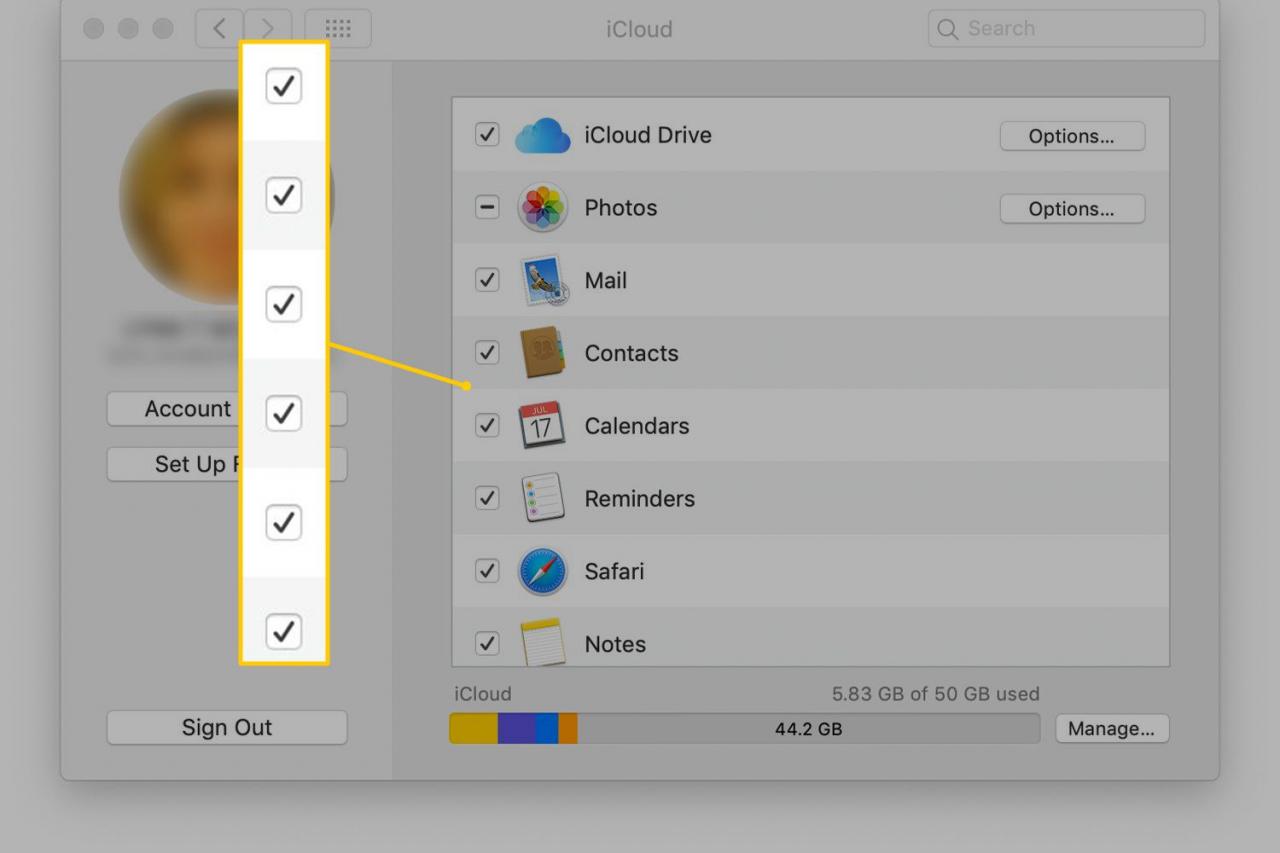
-
Wybierz z powrotem strzałka (znajdująca się u góry ekranu), aby wyjść z ekranu preferencji iCloud i zapisać zmiany.
-
Sprawdź, czy konto iCloud Mail zostało utworzone. Otwórz Apple Mail, przejdź do Poczta menu, a następnie wybierz Preferencje. W oknie Preferencje poczty wybierz Konta aby wyświetlić szczegóły swojego konta iCloud Mail.
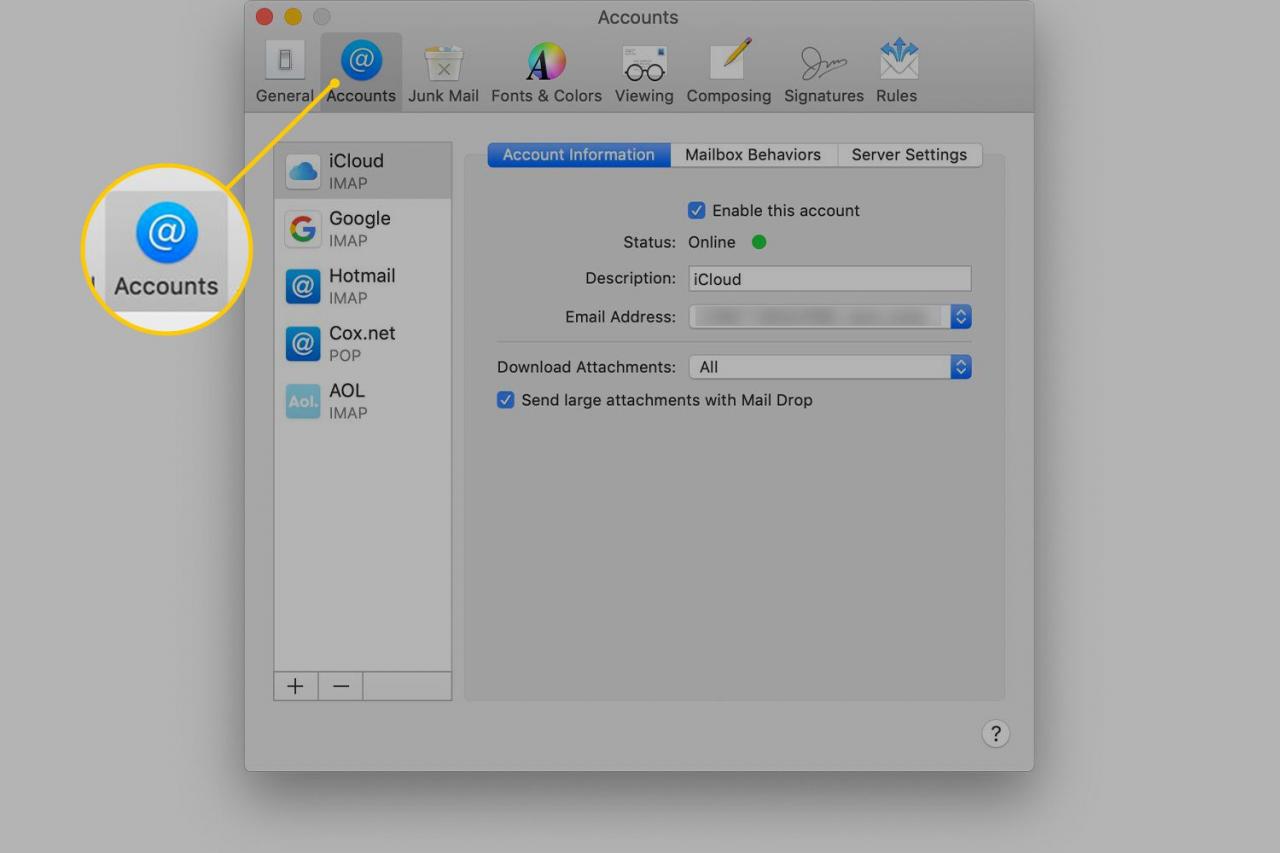
-
Potwierdź, że Włącz to konto jest zaznaczone i że status wskazuje, że konto jest online. Dodatkowe opcjonalne ustawienia konta znajdują się w pliku Zachowania skrzynki pocztowej i Ustawienia serwera zakładki.
Włącz usługę iCloud Mail we wcześniejszych wersjach systemu OS X
Istnieją niewielkie różnice w wersjach systemu OS X wcześniejszych niż 10.7.5. Ten proces jest typowy:
-
Wybierz menu Apple lub ikonę Docka, wybierz Preferencje systemowe, A następnie wybierz iCloud.
-
Aby włączyć iCloud Mail, wybierz plik Poczta i notatki pole wyboru.
-
Jeśli po raz pierwszy używasz iCloud Mail & Notes, utwórz konto e-mail. Wszystkie konta e-mail iCloud kończą się @me lub @ icloud.com. Postępuj zgodnie z instrukcjami wyświetlanymi na ekranie, aby utworzyć konto e-mail iCloud.
-
Po zakończeniu konfiguracji poczty e-mail zamknij panel preferencji iCloud. Kliknij z powrotem przycisk.
Dodaj swoje konto iCloud Mail do aplikacji Apple Mail
Po utworzeniu konta iCloud Mail możesz uzyskać dostęp do swojego konta iCloud Mail z dowolnej przeglądarki. Jednak najwygodniej jest połączyć go z aplikacją Apple Mail. Jeśli Twoje konto iCloud nie jest dostępne w aplikacji Mac Mail, dodaj je ręcznie.
-
Zamknij Apple Mail, jeśli jest otwarty.
-
Przejdź do menu Apple, wybierz Preferencje systemowe, następnie kliknij Konta internetowe.
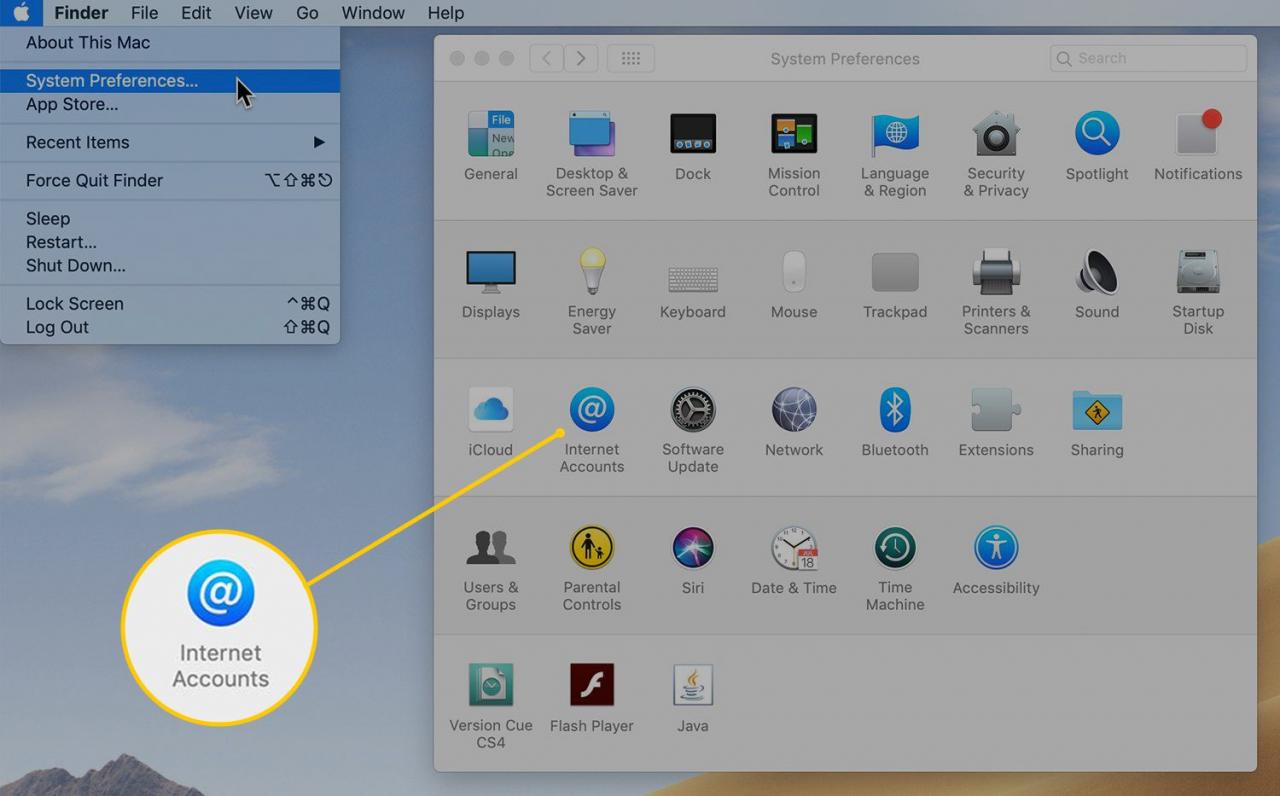
-
w Konta internetowe kliknij przycisk Plus znak (+) znajdujący się w dolnej części lewego panelu, a następnie wybierz iCloud.
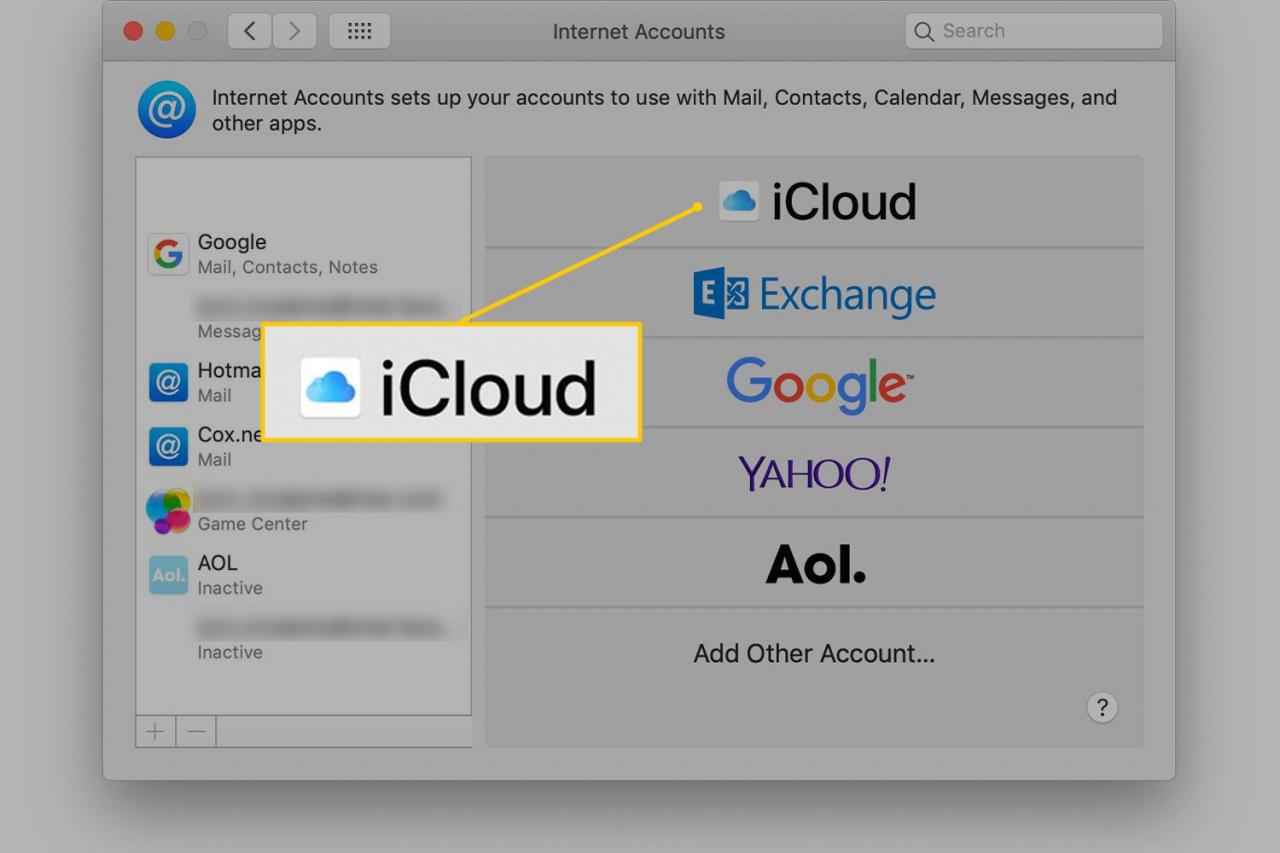
-
Podaj Apple ID i hasło użyte do skonfigurowania iCloud. Konto iCloud zostanie dodane do listy kont aktualnie aktywnych na komputerze Mac.
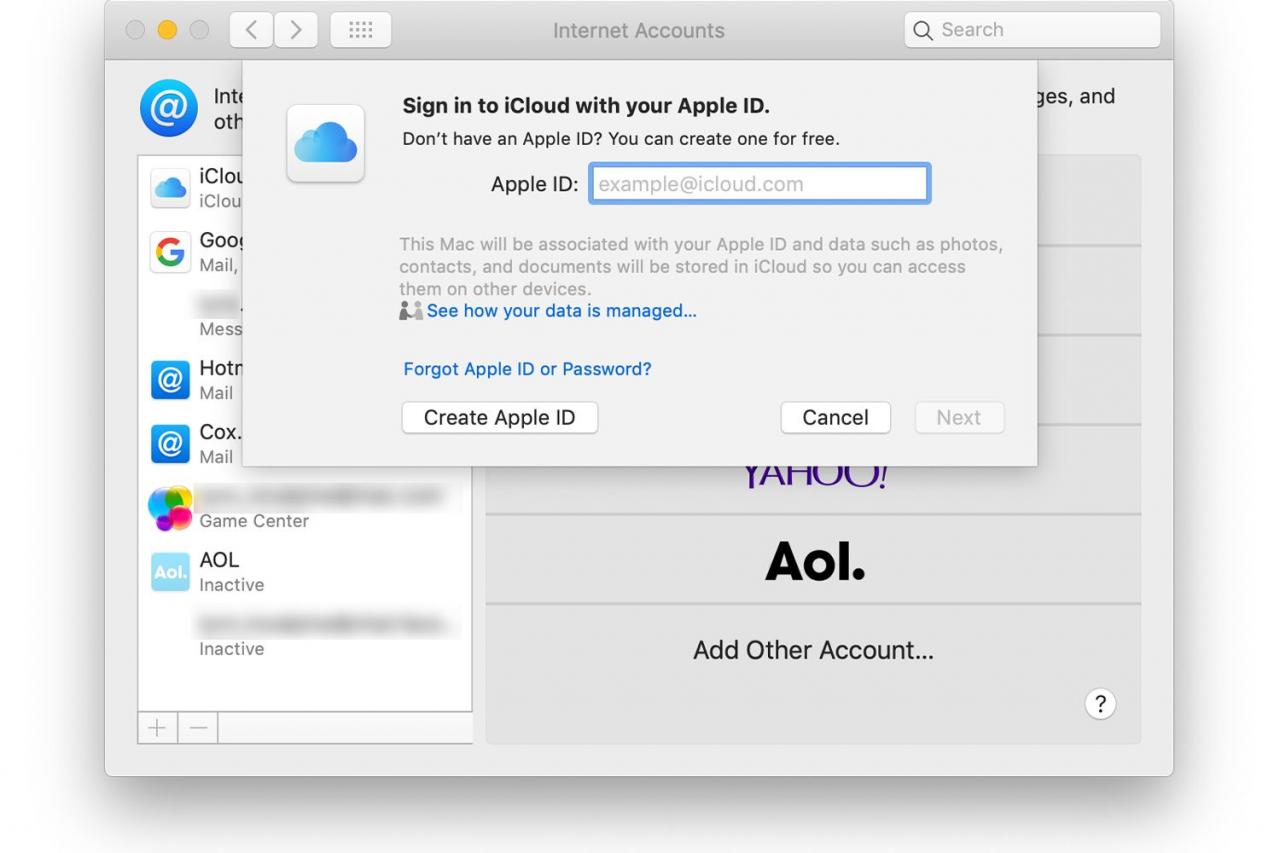
-
Kliknij iCloud konto w lewym okienku i potwierdź to Poczta, Kontakt, Uwagi mają przed sobą znacznik wyboru.
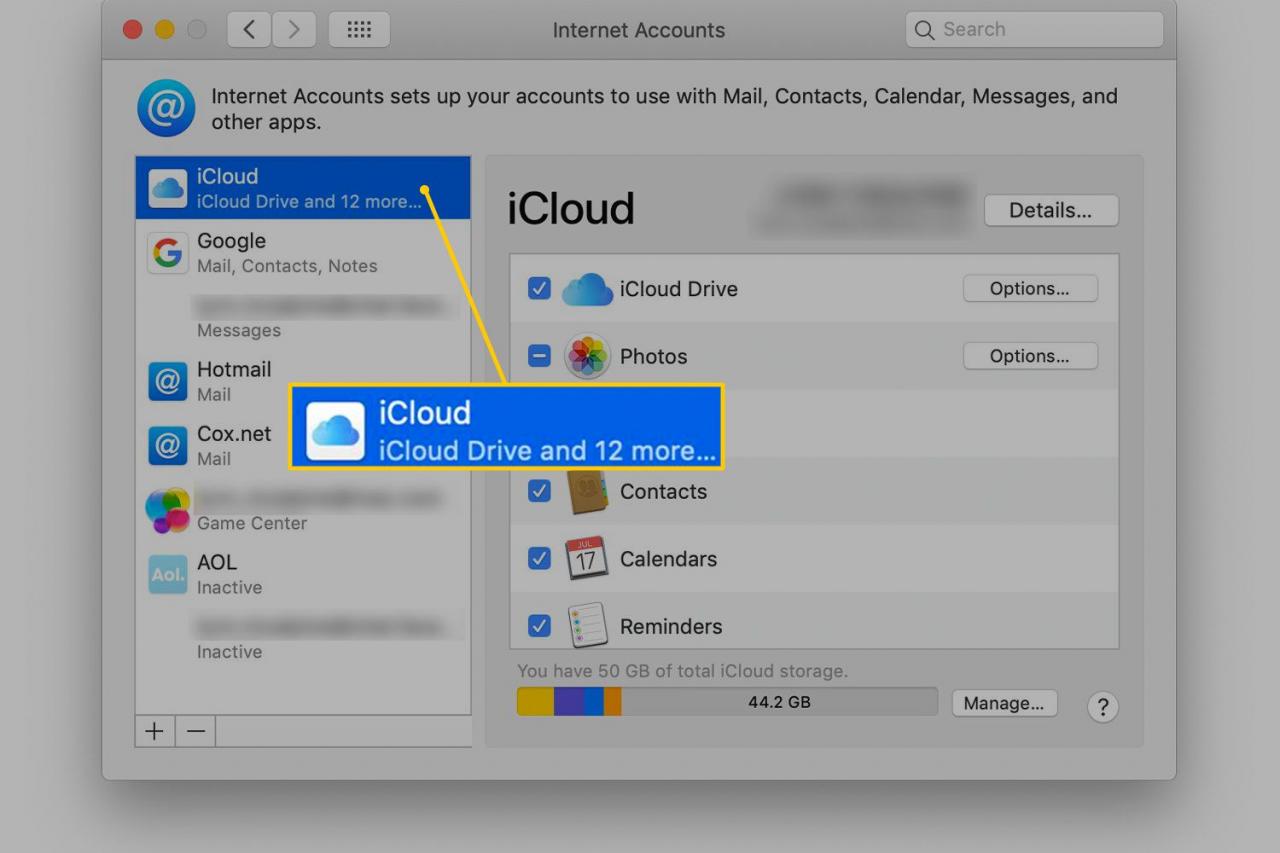
-
Kliknij czerwone koło znajduje się w lewym górnym rogu ekranu Konta internetowe, aby wyjść z Preferencji systemowych.
-
W Apple Mail poszukaj iCloud w skrzynce odbiorczej poczty. Jeśli go nie widzisz, kliknij Skrzynka trójkąt ujawniania, aby rozwinąć listę Skrzynki odbiorczej.
Przetestuj za pomocą iCloud Mail From the Web
Przetestuj konto iCloud Mail, aby upewnić się, że wszystko działa poprawnie. Łatwym sposobem na to jest dostęp do systemu pocztowego iCloud.
-
Otwórz przeglądarkę internetową i przejdź do iCloud.com.
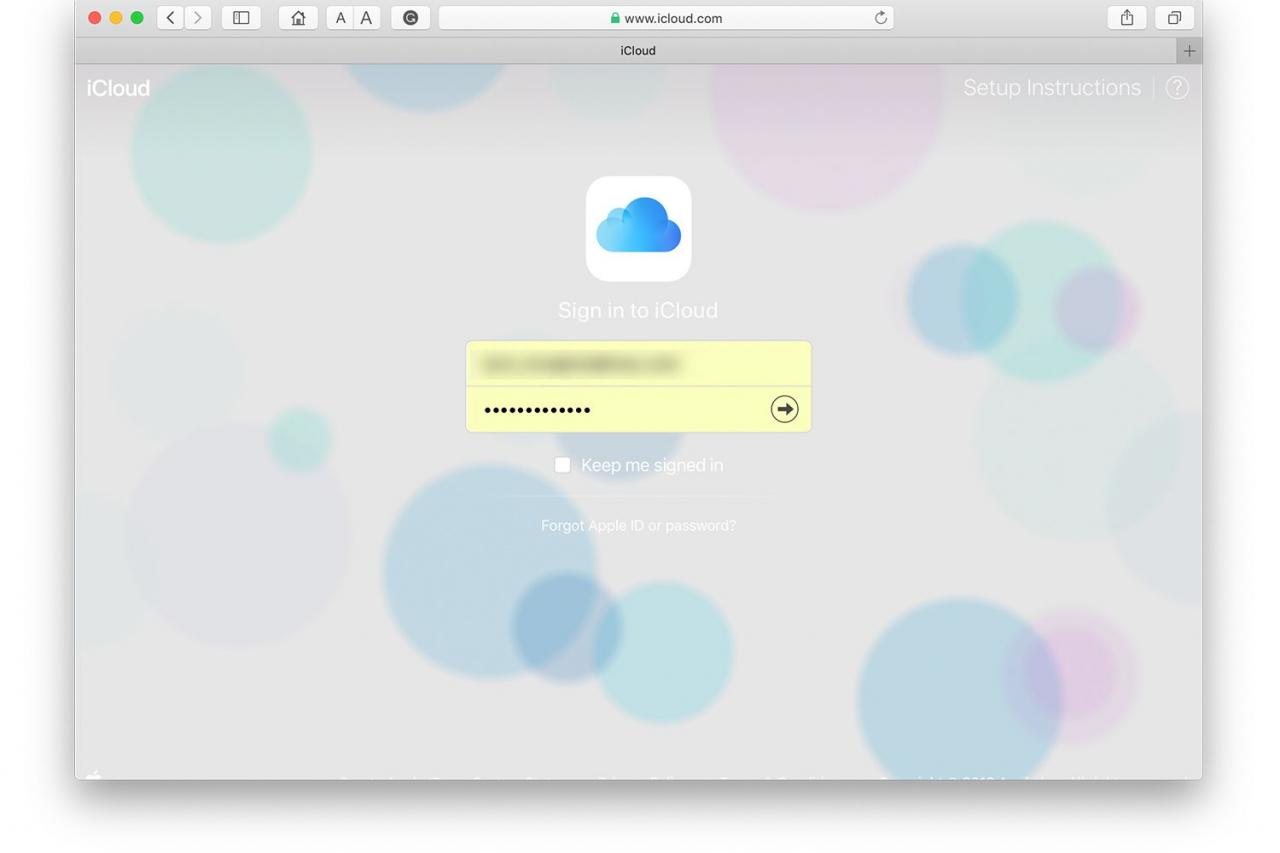
-
Wprowadź swój identyfikator Apple ID i hasło.
-
Kliknij Poczta icon.
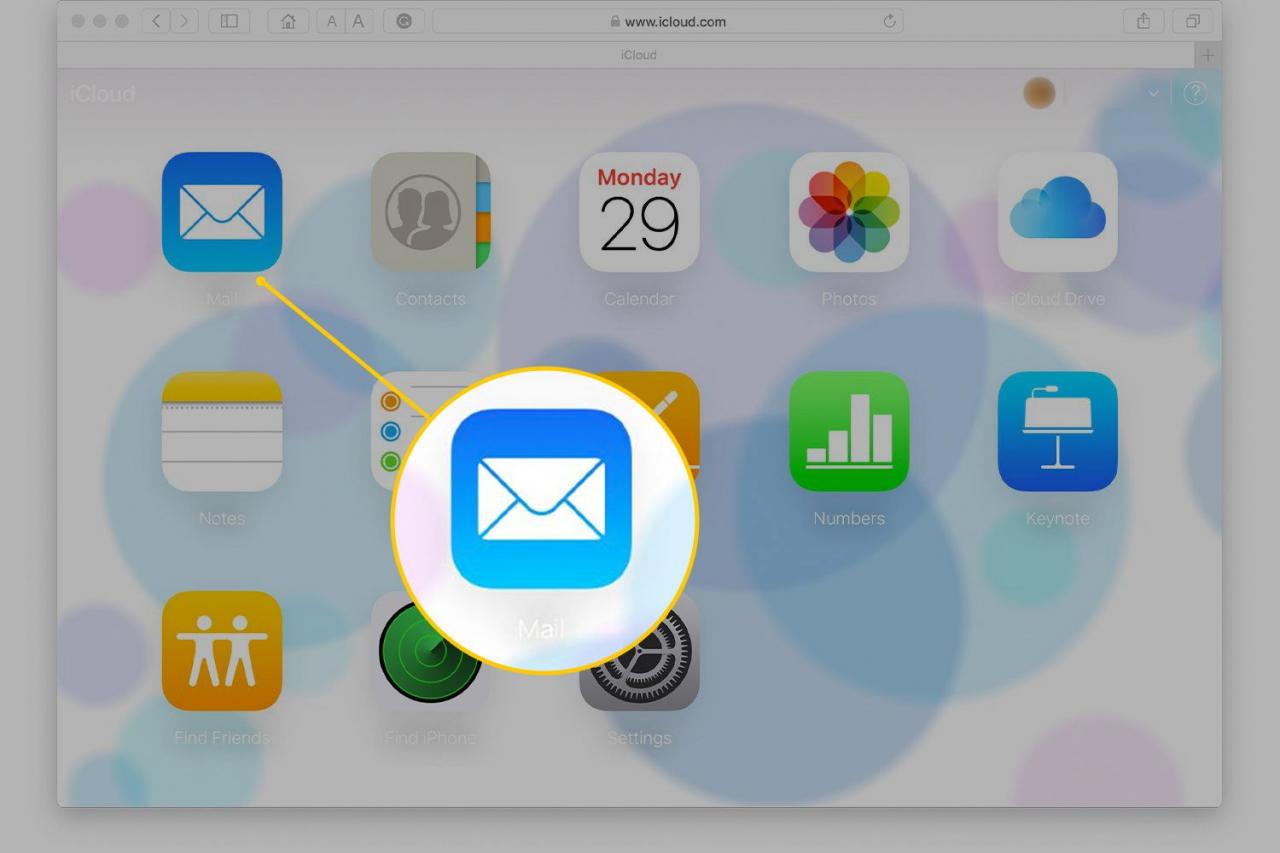
-
Wyślij wiadomość testową z iCloud.com na jedno ze swoich pozostałych kont e-mail.

-
Zaczekaj kilka minut. Następnie sprawdź Apple Mail, aby zobaczyć, czy wiadomość testowa dotarła. Jeśli tak, wyślij odpowiedź i sprawdź wyniki w systemie pocztowym iCloud.
To wszystko, co należy zrobić, aby skonfigurować aplikację Apple Mail, aby uzyskać dostęp do konta e-mail iCloud.
